电脑出现输入不支持怎么办
更新时间:2024-04-16 13:55:52作者:xiaoliu
当我们使用电脑时,有时会遇到显示器显示输入不支持的情况,这种问题通常是因为显示器无法识别或接受电脑发送的信号,在这种情况下,我们可以尝试调整电脑的分辨率或刷新率,或者更换连接线缆,以解决显示器无法支持的输入信号问题。也可以尝试更新显卡驱动程序或重新启动电脑来解决这一问题。通过这些简单的方法,我们可以轻松解决显示器显示输入不支持的困扰,让电脑重新正常工作。
具体步骤:
1.这个问题的解决方法就是调整频率的刷新率,在电脑的左下角点击开始图标后点击打开【控制面板】。
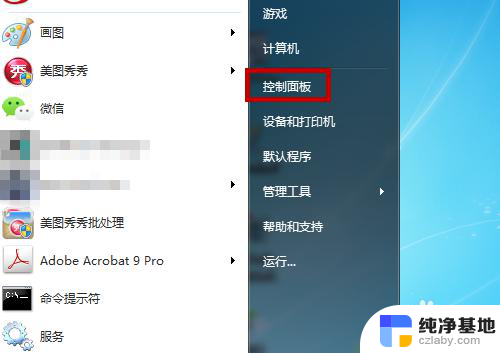
2.在控制面板界面中把显示切换为小图标,然后找到【显示】功能并点击。
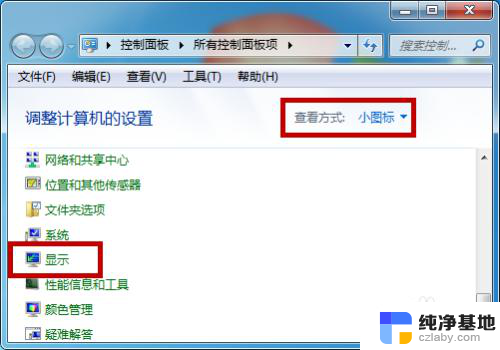
3.点击后会打开显示设置界面,在左侧的菜单中找到并点击打开【更改显示器设置】。
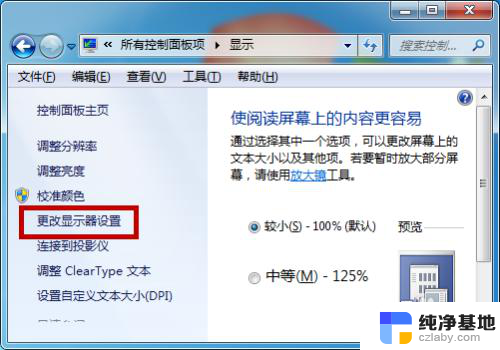
4.这样就会进入到屏幕分辨率界面,此时找到【高级设置】并点击,如图所示。
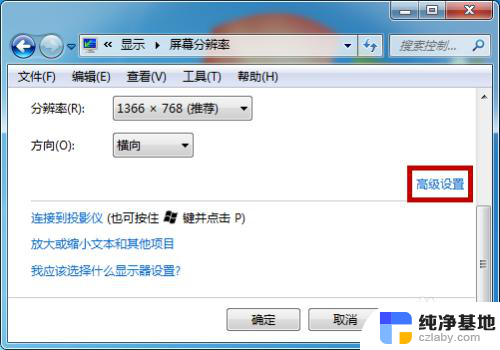
5.点击打开监视器的属性界面后找到【监视器】功能并点击。

6.然后在监视器的下方可看到屏幕刷新频率,在下方显示的是50赫兹。点击后方的下拉箭头。

7.点击之后会出现两个选项,这里把它选择为【60赫兹】。选择好后点击【确定】,这样就解决了这个问题。
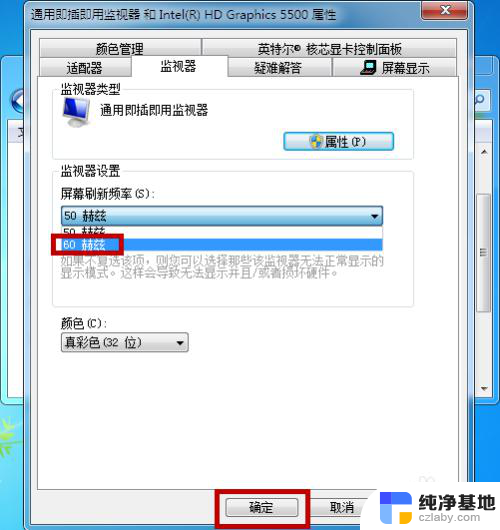
以上就是电脑出现输入不支持怎么办的全部内容,还有不清楚的用户可以参考以上步骤进行操作,希望能够对大家有所帮助。
- 上一篇: wps透视表刷新用不了了
- 下一篇: 没有电脑如何修改wifi密码
电脑出现输入不支持怎么办相关教程
-
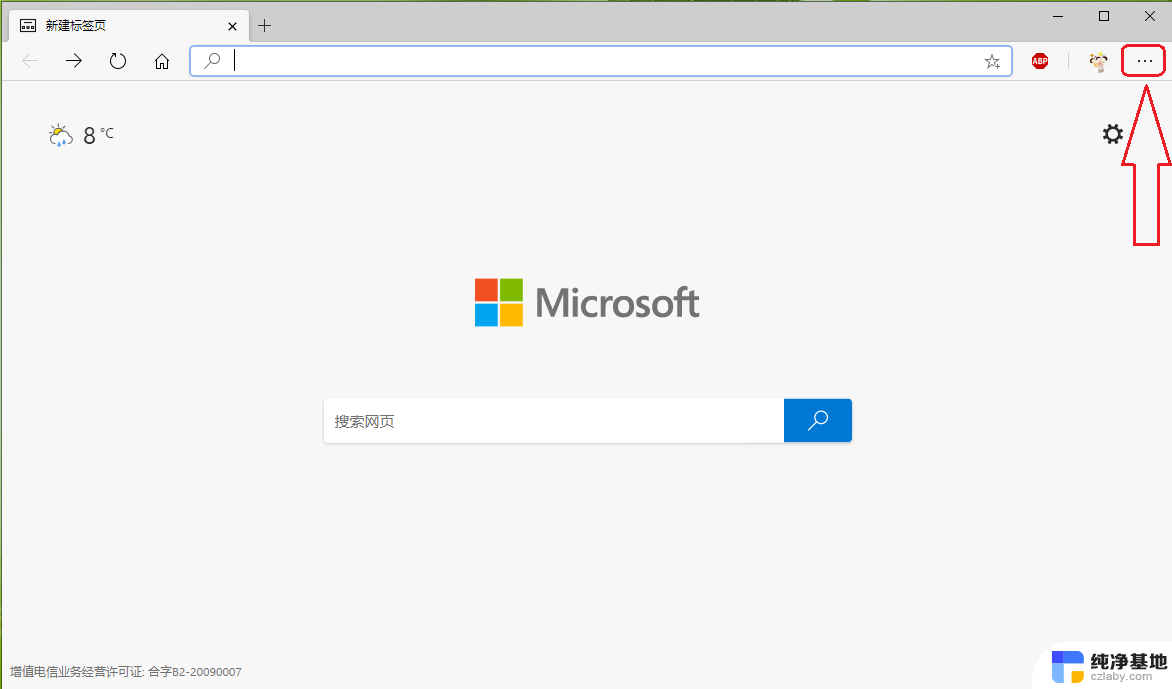 adobeflashplayer已不再受支持怎么办
adobeflashplayer已不再受支持怎么办2024-01-15
-
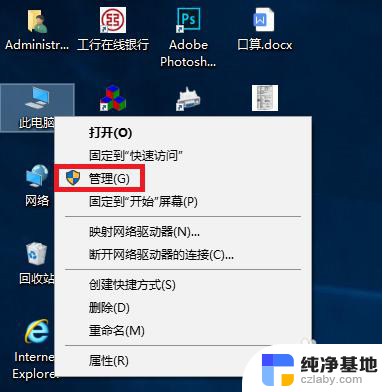 怎么看自己电脑的网卡支不支持千兆
怎么看自己电脑的网卡支不支持千兆2024-06-01
-
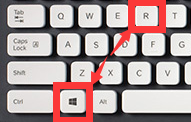 电脑支持最大内存怎么看
电脑支持最大内存怎么看2024-05-18
-
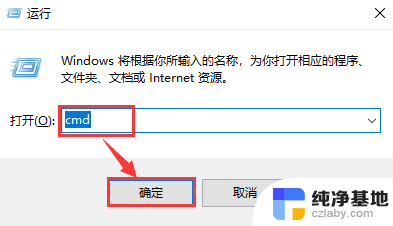 怎么查看电脑是否支持5g频段
怎么查看电脑是否支持5g频段2023-12-03
电脑教程推荐